不符合Win11硬件标准如何照样升级Win11?
微软在 6 月 24 日公布了下一代 Windows 系统 Win11,现在微软通过 Insider 通道,推送 Win11 的预览版了。不过,Win11 是存在硬件配置要求的,如果你的电脑不符合标准,且在 6 月 24 日之前没有进入到 Insider 通道,那么就无法升级到 Win11 预览版!

然而,办法总是比问题多。现在,网络上流传出了绕过微软限制、强行升级到 Win11 预览版的方法,一起来看看吧!
一、注册表修改法
通过修改注册表,可以让不符合硬件标准的电脑也收到 Win11 预览版的推送。在修改前,稳妥起见请先备份注册表,这通过很多第三方工具都可以实现,这里就不展开介绍了。
在修改注册表前,需要先确认电脑是不是无法收到 Win11 预览版的推送。在 Win10 设置中,进入 Insider 计划,并选择“Dev”通道,重启电脑后检查更新,如果没有 Win11 预览版的推送,即可按照以下步骤修改注册表。
1、通过开始菜单,输入“regedit”找到注册表并开启;
2、在注册表中,定位到以下目录
HKEY_LOCAL_MACHINE\SOFTWARE\Microsoft\WindowsSelfHost\UI\Selection
3、找到“UIBranch”键值,如果没有则新建一个,新建类型选择“字符串值”(以下操作皆如此),开启它的编辑框后,将键值修改为“Dev”;
4、同样,修改或者新建“ContentType”,编辑其键值为“Mainline”;
5、修改或者新建“Ring”,键值为“External”;
6、修改或者新建“UIRing”,键值为“External”;
7、修改或者新建“UIContentType”,键值为“Mainline”;

8、在注册表定位到以下目录:
HKEY_LOCAL_MACHINE\SOFTWARE\Microsoft\WindowsSelfHost\Applicability
9、修改或者新建“BranchName”,键值为“Dev”
10、修改或者新建“ContentType”,键值为“Mainline”;
11、修改或者新建“Ring”,键值为“External”;

12、保存并关闭注册表,重启电脑,再开启设置面板,确认进入了 Insider 计划的 Dev 通道,然后再通过 Windows Update 检查更新。如无意外,应该就可以收到 Win11 预览版的推送了。
二、脚本修改法
实际上脚本法的本质也是修改注册表,不过有人将这些步骤做成了 CMD 运行的脚本,并放置在 GitHub 上开源。在修改前,最好也先备份一下注册表,下面是详细步骤。
1、通过以下地址,从 GitHub 相关页面的“Asset”中,下载 Source code 文件;
下载地址:
https://pan.baidu.com/s/1yrk9S_7qHo8nnU9eQQP6lA
提取码: exiv
--来自百度网盘超级会员v6的分享
2、解压压缩包,从中找到“OfflineInsiderEnroll.cmd”, 右键点击使用管理员权限运行;
3、在命令行窗口中,选择“1”Dev 通道,并按下回车键确认;

4、重启电脑,随后到设置面板中的 Windows Update 检查更新,应该就可以收到 Win11 预览版的推送了。
Win11 无疑是近年来 Windows 最大的更新,按照计划,Win11 将会在今年下半年发布正式版,期待 Win11 的正式到来吧。更多内容请继续关注脚本之家。
脚本之家推荐:
Win11 Build 10.0.22000.51 预览版ISO镜像下载汇总(苹果M1也可用)
Windows 11 消费者版 (含家庭版 / 专业版 / 专业工作站 / 家庭单语言版)
Windows11怎么安装?Windows11系统安装图文教程(附Win11系统镜像文件下载)
Windows11怎么免费激活?Win11一键激活方法汇总(附安装密钥)
Windows11怎么完全汉化?Windows11彻底汉化详细图文教程
相关文章

Windows 11支持升级的711款处理器(英特尔/AMD/高通)
Windows 11支持的处理器有哪些?今天小编就为大家带来Windows 11支持升级的711款处理器(英特尔/AMD/高通),一起看看吧2021-06-28
电脑没有TMP可以升级win11系统吗?Win11绕过TMP安装教程
电脑没有TMP可以升级win11系统吗?今天小编就为大家带来Win11绕过TMP安装教程,需要的朋友一起看看吧2021-06-28
Win11安装提示the pc must support tpm2.0怎么办?
很多用户在使用电脑的时候肯定都出现过the pc must support tpm2.0却不知道怎么办的情况吧。下文就为大家带来详细解决办法,一起看看吧2021-06-28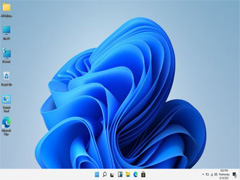
vm虚拟机怎么安装Win11系统?Win11系统安装到vm虚拟机详细图文教程
vm虚拟机怎么安装Win11系统?今天小编就为大家带来了Win11系统安装到vm虚拟机详细图文教程,感兴趣的朋友一起看看吧2021-06-28
Win11不支持TPM 2.0怎么办?Win11三种绕过TPM 2.0的安装方法
大家都知道,Win11操作系统的硬件配置要求,其中有一点卡住了很多电脑,那就是 TPM 2.0,那么有什么方法可以绕过TPM 2.0来安装Win11的呢?下面一起看看吧2021-06-28 大家都知道,Win112021-06-28
大家都知道,Win112021-06-28
Win11如何加入预览体验计划 Win11加入预览体验计划的方法
很多朋友都不知道如何体验到win11系统,其实加入windows预览体验能第一时间体验,一起来了解一下吧2021-06-28
win11系统开机密码如何取消 Window11系统取消开机密码操作方法
Window 11系统怎么取消开机密码?有些用户私人电脑可能不需要设置开机密码,这时候我们就可以通过设置来取消Window 11系统开机密码2021-06-28
win11系统开机密码怎么设置 Window11系统开机密码设置教程
Window 11系统怎么设置开机密码?Window 11系统已经正式推出,界面相对有一些变化,那么为了电脑信息安全,很多用户需要设置开机密码,下面一起来看看Window 11系统开机密2021-06-28
Win11无法安装需要TPM2.0怎么办 Win11么开启TPM2.0方法
有一部分人安装不了Win11系统,提示电脑不支持TPM2.0,下面小编就来为大家解决Win11由于电脑不支持TPM2.0安装失败的解决办法2021-06-28





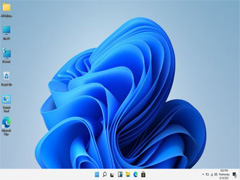




最新评论